IPadをアップデートする方法
知っておくべきこと
- iPad を更新します。 設定 > 全般的 > ソフトウェアの更新.
- iPad は、使用できる最新のアップデートを見つけます。
- iPad が古ければ古いほど、古いバージョンの iPadOS または iOS を使用しなければならない可能性が高くなります。
この記事では、iPad を更新する方法、特に古い iPad を手動で更新する方法について説明します。 また、iPad の更新中に発生する可能性のある問題についても説明します。
古いiPadをアップデートする方法
iPad の使用年数に関係なく、iPad を常に最新の状態に保つことが重要です。更新によってセキュリティとバグ修正が提供され、エクスペリエンスの信頼性が向上するからです。 幸いなことに、プロセスは非常に簡単ですが、これらの手順を実行する前に必ず iPad をバックアップしてください。 古いiPadをアップデートする方法は次のとおりです。
プロセスは iPad のどの年齢でも同じですが、更新できる程度は異なる場合があります。
-
iPad では、 をタップします。 設定.
![[設定] が強調表示された iPad のホーム画面。](/f/a27285c48e52c78a959a865f13c26da9.jpg)
タップ 全般的.
-
タップ ソフトウェアの更新.
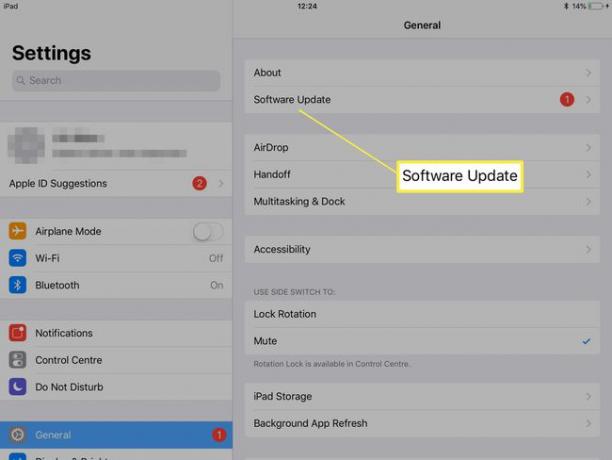
-
iPad がアップデートの検索を完了するまで待ちます。
iPad が古いほど、このプロセスに時間がかかる場合があります。
-
タップ ダウンロードとインストール 更新プロセスを完了します。
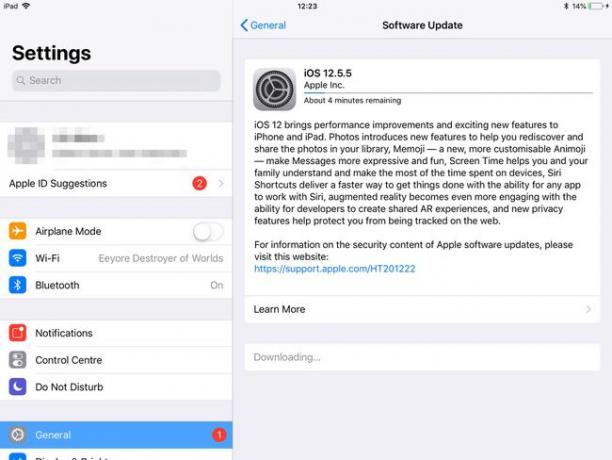
多くの場合、記載されている残り時間ははるかに短いですが、これには 20 ~ 30 分かかる場合があります。
コンピュータを使用して iPad をアップデートする方法
Wi-Fi を使用する代わりにコンピュータ経由で iPad をアップデートしたい場合は、次の方法で行います。
Windows ユーザーは、PC を使用して更新するために iTunes を開く必要がありますが、以下の手順はほぼ同じように実行できます。 これらの手順は、iPad で Mac を使用する場合に関連しています。
iPad を Mac に接続します。
-
Finder で、iPad 名をクリックします。 サイドバー.
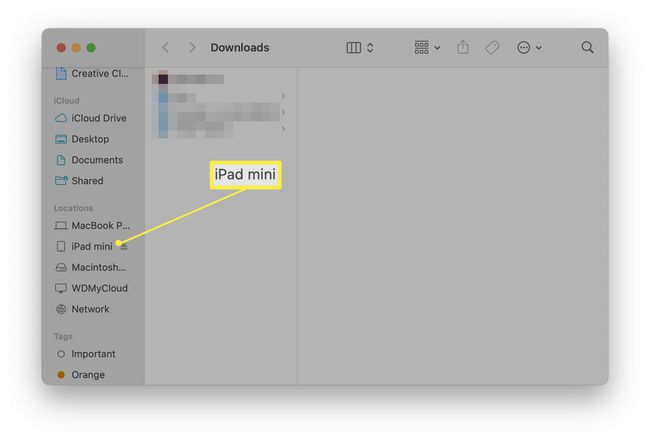
-
クリック 信頼.
クリックする必要がある場合もあります 信頼 iPadで。
-
クリック 更新を確認.
![iPad Mini を開いた状態で MacOS Finder を開き、[アップデートの確認] を強調表示。](/f/135191d909d69b82709cac14232143fe.jpg)
クリック ダウンロードと更新.
-
アップデートが完了し、iPad が再起動するまで待ちます。
これには、特に古い iPad では時間がかかる場合があります。
iPad をアップデートできますか?
iPad が古ければ古いほど、最新バージョンの iPadOS にアップデートできる可能性は低くなります。 場合によっては、iPadOS を使用することさえできず、代わりに iOS (iPad 用の以前のオペレーティング システム) が残されます。 ここでは、アップデートできる iPad とそのオペレーティング システムについて説明します。
| iPad - 第 1 世代 (2010) | iOS 5.1.1 |
| iPad 2 - 第 2 世代 (2011)、iPad - 第 3 世代 (2012 年初頭)、および iPad Mini 第 1 世代 (2012) | iOS 9.3.5 |
| Retina ディスプレイ搭載 iPad - 第 4 世代 (2012) | iOS 10.3.4 |
| iPad Mini 2 - 第 2 世代 (2013)、iPad Mini 3 第 3 世代 (2014)、iPad Air 第 1 世代 (2013) | iOS 12.5.5 |
| すべての新しい iPad | iPadOS 15 |
iPad が更新されない場合はどうすればよいですか?
ハードウェアがサポートしていないバージョンのソフトウェアに iPad をアップデートする方法はありません。 ただし、それが機能しない理由ではない場合は、次の簡単な概要をご覧ください。 更新されない iPad を修正する方法.
- オフラインです. Wi-Fi またはセルラー経由でインターネットに接続していない場合は、iPad をコンピュータに接続しないと更新できません。
- 十分なスペースがありません. アップデートは多くのストレージ容量を占有します。 再試行する前に、更新に十分な空き容量があることを確認してください。
- Apple サーバーが過負荷になっています。 Apple サーバーはかなり安定していますが、新しいアップデートがリリースされたばかりのときは、全員が同時にアップデートしようとする可能性があります。 オフピーク時に再試行してください。
よくある質問
-
iPad でアプリを更新するにはどうすればよいですか?
まず、 アプリストア 隅にあるプロフィール画像を選択して、 アカウント ページ。 下にスクロールして選択 アップデート 新しいバージョンが利用可能なアプリの横にある 選択することもできます すべて更新.
-
iPad でブラウザを更新するにはどうすればよいですか?
Chrome などの専用アプリをダウンロードして、App Store からブラウザを更新できます。プロファイル画像を選択し、 アップデート アプリの横。 iOS または iPadOS に伴う Safari の更新。 新しいバージョンを個別にダウンロードすることはできません。
